
Como você pode sincronizar arquivos entre dispositivos iOS com o iCloud?

Quando você perdeu seus contatos importantes e mensagens do seu iPhone devido à exclusão equivocada, você pode se sentir arrependido se você tinha um backup de seus arquivos do iPhone; quando você perdeu suas preciosas fotos do seu iPad tiradas em uma ocasião especial, como sua cerimônia de formatura, você provavelmente gostaria de já ter feito backup de todos esses arquivos perdidos; quando você quiser desfrutar das músicas líricas salvas em seu iPod, apenas para encontrar todos os arquivos já foram perdidos, você pode dizer "se ao menos eu tivesse feito um backup!". Todos os arrependimentos mostram a importância de sincronizar iOS dispositivos com o iCloud.
Perder arquivos vitais de repente é realmente como um pesadelo, certo? Para as vítimas que sofrem de perdas de dados, você pode tentar este Coolmuster iOS Rescuer (Windows Versão & Mac Versão) para recuperar os arquivos perdidos do seu dispositivo em um clique, como do iPhone danificado pela água. Para esses sobreviventes, você tem todas as razões válidas para fazer backup de arquivos importantes em seu iDevice, ou caso contrário, é possível que tais eventos infelizes possam vir até você. Nesta passagem, você aprenderá como sincronizar dispositivos iOS com o iCloud em um clique, tomando o iPhone como exemplo!
Artigos relacionados ao iCloud Você pode estar interessado:
Como fazer o uso máximo do compartilhamento de fotos do iCloud?
Quer alterar sua conta do iCloud? Clique Aqui!
Passo 1. Abra o iPhone e vá para a guia Ajustes .
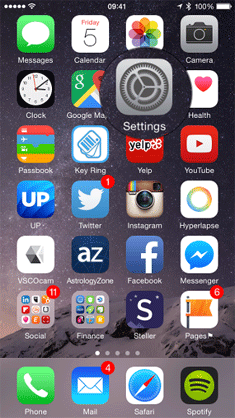
Passo 2. Depois de entrar na guia Configurações , role para baixo até ver a opção iCloud e clique nela.
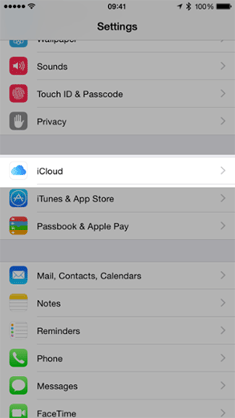
Passo 3. Agora introduza o seu ID Apple e palavra-passe, que é o mesmo e-mail/palavra-passe que utiliza para comprar aplicações e/ou músicas na iTunes e App Store. Em seguida, clique em Entrar para continuar.
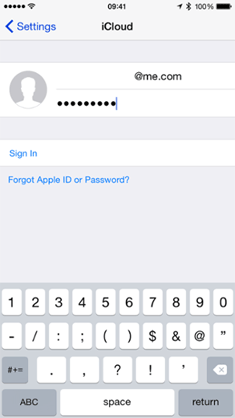
Passo 4. Então você verá a interface abaixo. Mesclar significa que seu conteúdo (contatos, eventos do calendário, favoritos, etc.) da sua conta do iCloud e do seu dispositivo iOS trocará informações. E sugere-se que você escolha a opção Mesclar .
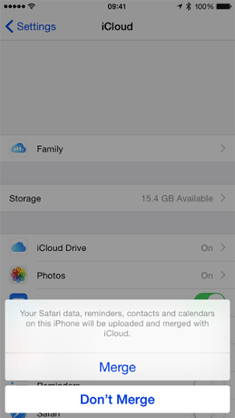
Passo 5. Agora, você verá a janela pop-up abaixo. Você deve escolher a opção OK para ativar o recurso Buscar iPhone/iPad no dispositivo, que permite que você faça login em qualquer dispositivo iOS ou computador e localize, bloqueie, limpe remotamente e envie uma mensagem para seu dispositivo iOS .
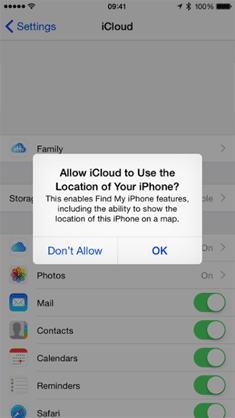
Passo 6. Depois disso, você precisa configurar um e-mail @icloud.com conforme solicitado, caso contrário, esse recurso de anotações de sincronização não será ativado por padrão.
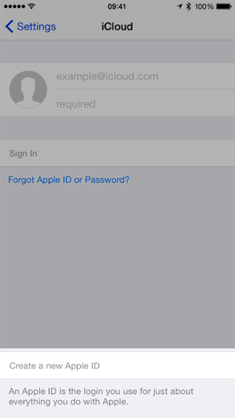
Passo 7. Nesta etapa, você precisa voltar para Configurações e, em seguida, escolher Armazenamento & Backup. Clique no Backup do iCloud para ativar o botão.
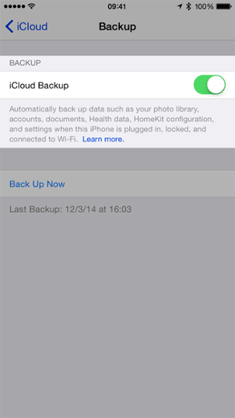
Passo 8. Finalmente, você verá a janela pop-up abaixo. Basta clicar na opção OK para iniciar o processo de backup do iCloud.
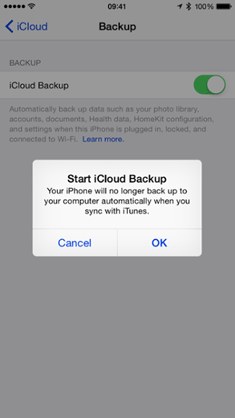
Escreva no final:
Depois disso, você só precisa aguardar a conclusão do processo. Mas uma coisa que você precisa saber sobre o iCloud é que ele oferece apenas 5GB de armazenamento gratuito para todos os usuários de iPhone / iPad / iPod. Não chega, né? Bem, você pode escolher a melhor alternativa ao iCloud para fazer backup do iPhone / iPad / iPod. Este Coolmuster iOS Assistant permite que você transfira tudo do seu dispositivo para o computador sem as limitações de capacidade de armazenamento. Além disso, este software é compatível com todos os tipos de arquivos salvos em seu dispositivo, que também é o ponto fraco subjacente dentro do iCloud. Abaixo está as versões de avaliação gratuita para usuários Windows e Mac, você pode baixar o direito e experimentá-lo por si mesmo!
Artigos relacionados:
Como fazer backup do iPhone sem o iTunes? Top 3 Maneiras
Como corrigir erros do iTunes e iPhone?
Como posso gerenciar o iPhone sem o iTunes?





